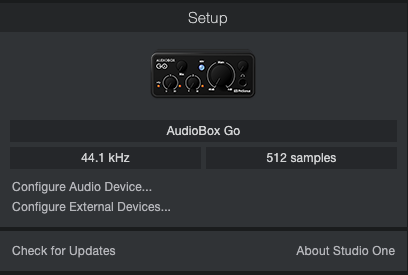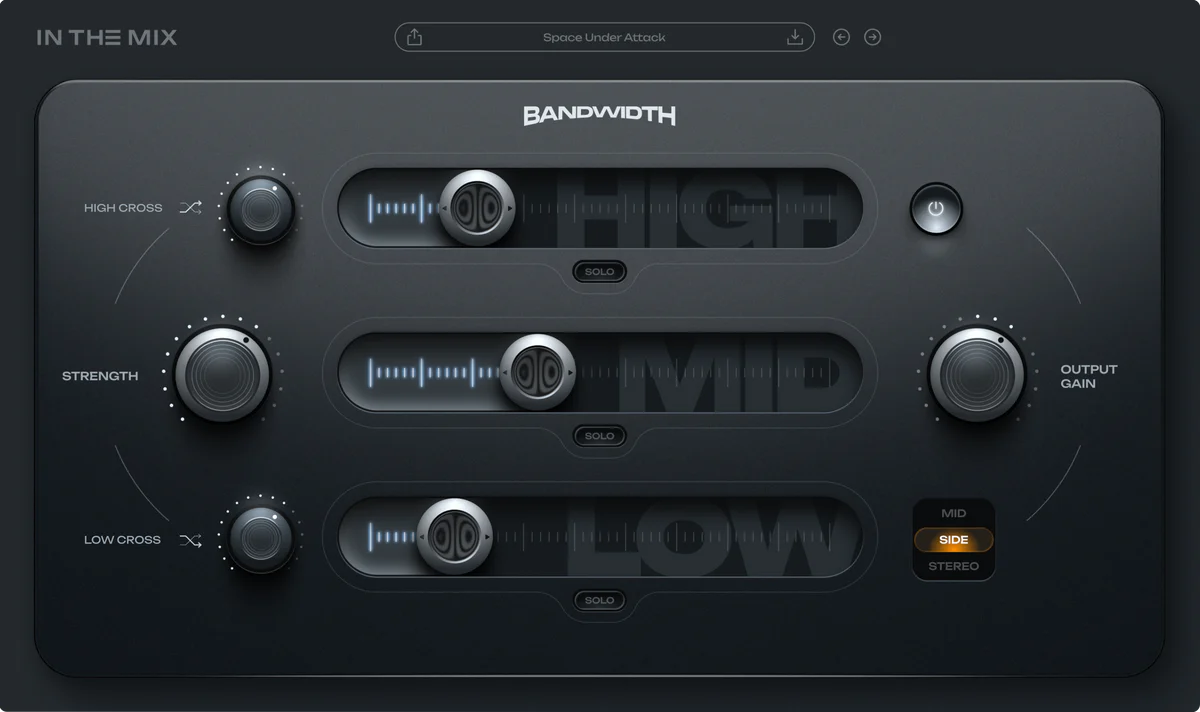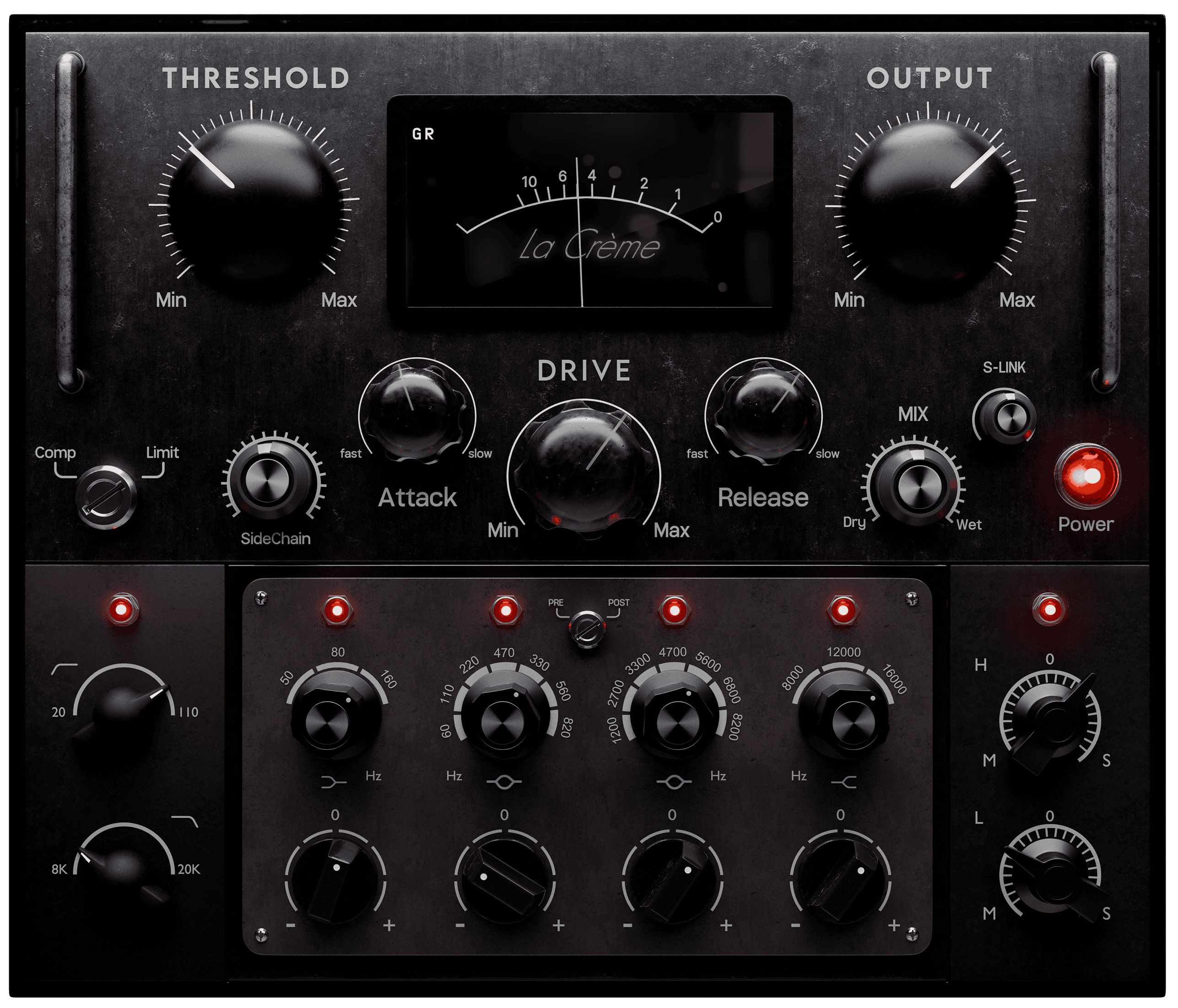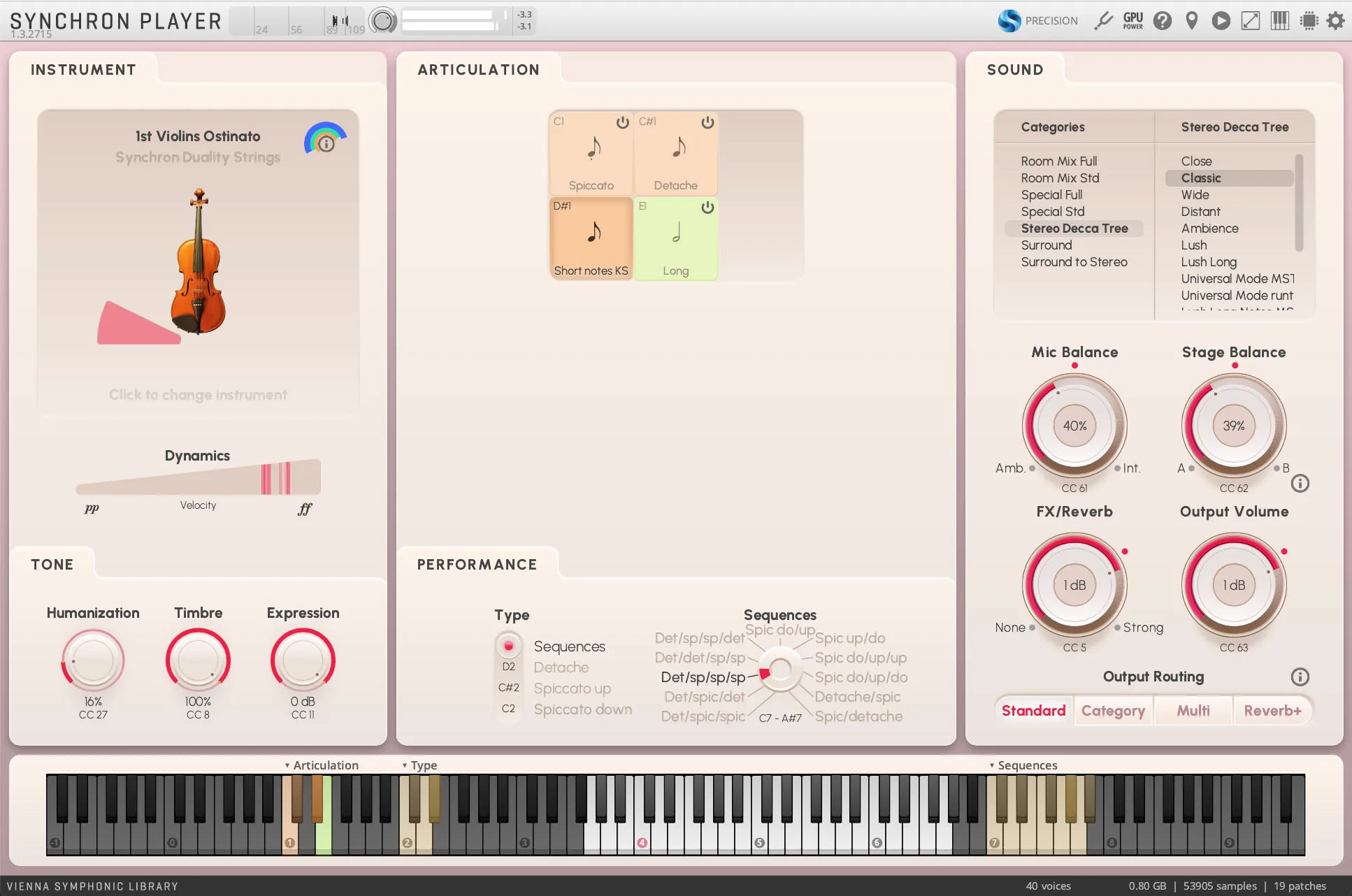게시일: 2022년 2월 25일
AudioBox GO를 연결한 후 Studio One에서 설정하려면 몇 가지 간단한 단계를 거쳐야 합니다. 이 단계는 Mac 및 Windows 사용자 모두에게 동일합니다.
먼저 Universal Control을 다운로드하여 설치했는지 확인하세요. 이를 수행하는 방법에 대한 지침은 사용자 설명서의 섹션 3에서 찾을 수 있습니다.
다음으로 Studio One을 엽니다. 가장 먼저 보게 될 것은 시작 페이지입니다. 여기에서 새 노래를 만들고, 최신 뉴스와 업데이트를 확인하고, 가장 중요한 것은 오디오 장치를 설정할 수 있습니다.
시작 페이지 중앙에 설정 영역이 표시됩니다. Studio One은 시스템에서 사용 가능한 모든 드라이버를 자동으로 검색하고 드라이버를 선택합니다. 기본적으로 PreSonus 드라이버가 있으면 이를 선택합니다.
Studio One을 실행할 때 시작 페이지에 해당 장치가 표시되지 않으면 설정 영역에서 오디오 장치 구성 링크를 클릭하여 옵션 창을 엽니다.
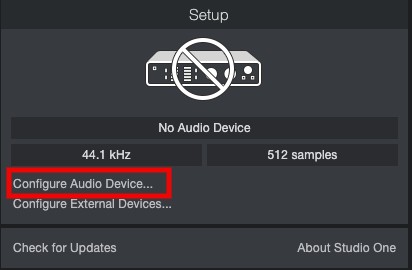
옵션 창에서 오디오 설정 탭을 클릭하고 드롭다운 메뉴에서 장치 드라이버를 선택합니다. Mac 사용자에게는 재생 및 녹음 장치에 대한 두 개의 드롭다운 메뉴가 표시됩니다. 이 두 가지 모두 AudioBox GO로 설정되어야 합니다. 그런 다음 확인을 클릭하세요.
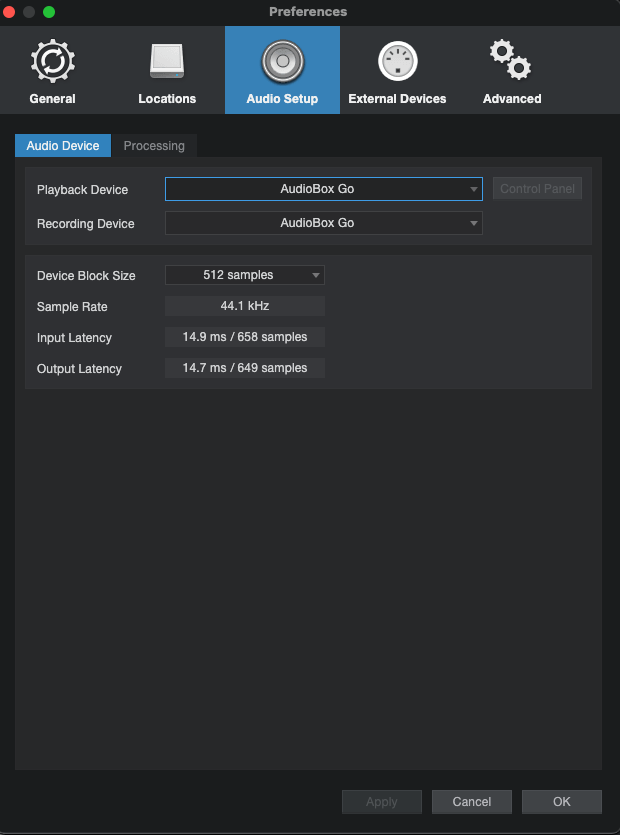
Windows 사용자의 경우 오디오 장치에 대한 단일 드롭다운 메뉴가 있습니다 . 드롭다운 메뉴를 클릭하고 AudioBox를 선택하세요. 이것은 AudioBox GO를 포함한 모든 AudioBox 제품에 사용하기에 적합한 장치입니다.
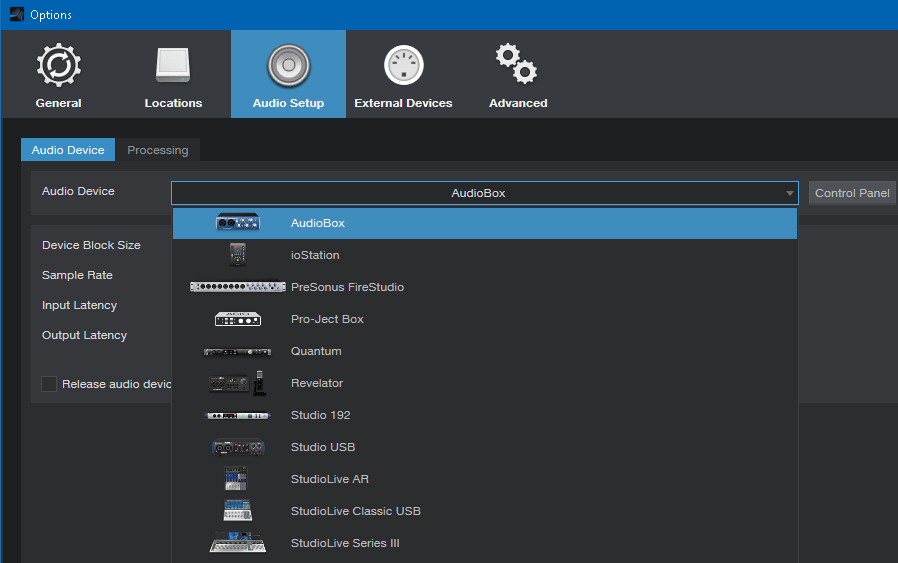
이렇게 하면 AudioBox GO가 시작 페이지에 나타납니다.